
या लेखात मी एक सोपा विनामूल्य प्रोग्राम दर्शवू शकेन ज्याद्वारे आपण जवळजवळ एका क्लिकमध्ये नेटवर्कशी कनेक्टसह जवळजवळ सर्व विशिष्ट समस्या सोडवू शकता. अँटीव्हायरस काढून टाकल्यानंतर इंटरनेट थांबवल्यानंतर इंटरनेट थांबले आहे, आपण ब्राउझरमधील साइट उघडताना आणि संपर्कात असलेल्या सोशल नेटवर्क्सवर जाऊ शकत नाही, आपल्याला एक संदेश दिसतो जो आपण DNS सर्व्हरशी कनेक्ट करण्यात अयशस्वी झाला आहे इतर अनेक प्रकरणे.
नेटडॅप्टर दुरुस्ती कार्यक्रम
नेटडॅप्टर दुरुस्तीच्या अनुप्रयोगास इंस्टॉलेशन आवश्यक नाही आणि शिवाय, मूलभूत कार्यासाठी जे प्रणाली सेटिंग्जशी संबंधित नसलेले मूलभूत कार्यांसाठी, प्रशासक प्रवेश आवश्यक नाही. सर्व कार्यात पूर्णपणे प्रवेश करण्यासाठी, प्रशासकाच्या वतीने प्रोग्राम चालवा.
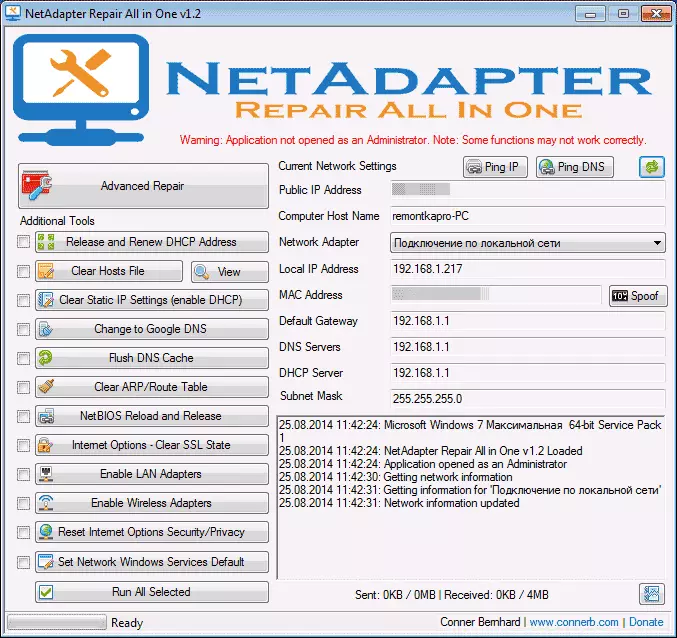
माहिती आणि नेटवर्क निदान
सुरुवातीला, प्रोग्राममध्ये कोणती माहिती पाहिली जाऊ शकते (उजवीकडे प्रदर्शित):
- सार्वजनिक आयपी पत्ता - वर्तमान कनेक्शनचे बाह्य आयपी पत्ता
- संगणक होस्ट नाव - संगणकाचे नाव ऑनलाइन
- नेटवर्क अॅडॉप्टर - नेटवर्क अडॅप्टर कोणत्या गुणधर्म प्रदर्शित केले आहे.
- स्थानिक आयपी पत्ता - अंतर्गत आयपी पत्ता
- मॅक पत्ता - वर्तमान अॅडॉप्टरचा एमएसी पत्ता, आपण एमएसी पत्ता बदलण्याची आवश्यकता असल्यास या फील्डच्या उजवीकडे बटण आहे.
- डीफॉल्ट गेटवे, डीएनएस सर्व्हर्स, डीएचसीपी सर्व्हर आणि सबनेट मास्क - मुख्य गेटवे, डीएनएस सर्व्हर्स, डीएचसीपी सर्व्हर आणि सबनेट मास्क क्रमशः.

निर्दिष्ट माहितीच्या वर देखील शीर्षस्थानी दोन बटणे आहेत - पिंग आयपी आणि पिंग डीएनएस. प्रथम दाबून, इंटरनेट कनेक्शनचे आयपी पत्त्याद्वारे Google च्या वेबसाइटवर पिंग पाठवून चेक केले जाईल, दुसरी - Google सार्वजनिक DNS च्या कनेक्शनची चाचणी केली जाईल. खिडकीच्या तळाशी परिणाम माहिती पाहिली जाऊ शकते.
नेटवर्क सुधारणा
नेटवर्कसह काही समस्या सुधारण्यासाठी, प्रोग्रामच्या डाव्या बाजूला, आवश्यक आयटम तपासा आणि "सर्व निवडलेल्या सर्व" बटणावर क्लिक करा. तसेच, काही कार्ये केल्यानंतर, संगणक रीस्टार्ट करण्याचा सल्ला दिला जातो. त्रुटी सुधारण्यासाठी साधनांचा वापर, आपण पाहू शकता, एव्हीझ अँटी-व्हायरस युटिलिटीमध्ये "पुनर्प्राप्ती सिस्टम" आयटम असल्याचे दिसते.
खालील क्रिया नेटडॅप्टर दुरुस्तीमध्ये उपलब्ध आहेत:
- डीएचसीपी पत्ता सोडवा आणि नूतनीकरण - डीएचसीपी पत्ता सोडवा आणि अद्यतनित करा (डीएचसीपी सर्व्हरशी पुन्हा कनेक्शन करा).
- स्वच्छ होस्ट्स फाइल - स्वच्छ होस्ट्स फाइल स्पष्ट करा. "व्यू" बटण क्लिक करून आपण ही फाइल पाहू शकता.
- स्टॅटिक आयपी सेटिंग्ज साफ करा - कनेक्ट करण्यासाठी स्टॅटिक आयपी साफ करणे, "स्वयंचलितपणे आयपी जोडा" पॅरामीटर सेट करा.
- Google DNS मध्ये बदला - वर्तमान कनेक्शनसाठी Google सार्वजनिक DNS ला सेट करा 8.8.8.8 आणि 8.8.4.4 सेट करा.
- DNS कॅशे - DNS कॅशे साफ करणे.
- स्पष्ट एआरपी / मार्ग सारणी संगणकावर राउटिंग टेबल साफ करत आहे.
- नेटबीओएस रीलोड आणि प्रकाशन - नेटबीओएस रीबूट करा.
- एसएसएल राज्य साफ करा - एसएसएल साफ करणे.
- LAN अडॅप्टर्स सक्षम करा - सर्व नेटवर्क कार्डे सक्षम करणे (अडॅप्टर्स) सक्षम करणे.
- वायरलेस अॅडॉप्टर सक्षम करा - आपल्या संगणकावर सर्व वाय-फाय अॅडॉप्टर सक्षम करा.
- इंटरनेट पर्याय सुरक्षा / गोपनीयता रीसेट करा - ब्राउझर सुरक्षा पॅरामीटर्स रीसेट करा.
- सेटवर्क विंडोज सेवा डीफॉल्ट - विंडोज नेटवर्क सेवांसाठी डीफॉल्ट सेटिंग्ज सक्षम करा.

यादीच्या शीर्षस्थानी "प्रगत दुरुस्ती" बटण दाबून, WinSock आणि TCP / IP निश्चित केले आहे, प्रॉक्सी आणि व्हीपीएन पॅरामीटर्स, विंडोज फायरवॉल निश्चित करीत आहे (मला नक्की काय माहित नाही, परंतु मी नक्कीच माहित नाही सेटिंग्ज डीफॉल्टवर रीसेट करा).
म्हणून, सर्वसाधारणपणे. मी असे म्हणू शकतो की त्याला ते का आवश्यक आहे ते समजून घेणे सोपे आणि सोयीस्कर आहे. हे सर्व कार्य स्वहस्ते केले जाऊ शकते, त्यांच्या शोधात एक इंटरफेसमध्ये शोध घेणे आवश्यक आहे आणि नेटवर्क समस्यांचे निराकरण करणे आवश्यक आहे.
Http://sourceforce.net/projects/nects/nects/nocts/netadapter/ वरून नेटडॅप्टर दुरुस्ती डाउनलोड करा
